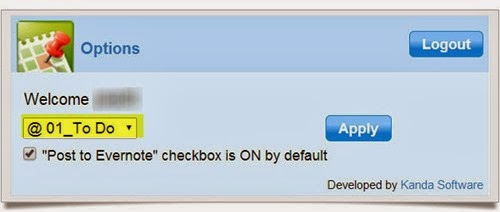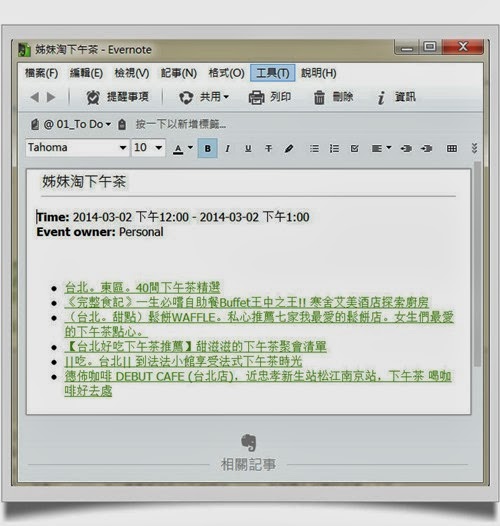使用 Evernote 這麼多年,一直很樂見它越變越好,周邊支援應用開發也總是替我們多點一盞明燈,在忙碌中找到生活自在的節奏。Kanmeet 是 Kanda Software 所設計的 Chrome 擴充套件,專門把 Google Calendar 的記事,備份到 Evernote 。
原本我以為 Google Calendar 的記事跟 Evernote 的關係,根本八竿子打不著,我要去剪髮、去餐廳、去旅行的這些生活中所謂瑣碎記事,還需要連上 Evernote 嗎?
Chrome Web Store 下載點: http://goo.gl/ZHZN0R
慢慢使用 Kanmeet 一陣子,有天我突然領悟,行事曆上記錄的行程,可以用Evernote 成為「行動筆記」。例如我想週末找時間去剪髮,在 Google Calendar 行事曆註記打算週日中午去一趟髮型店,同時心中醞釀想換造型的念頭。打開 Evernote 我的 To Do 資料夾,把這預訂計畫找出來,插入我從報紙拍下的剪報照片,到時可以拿出來跟設計師溝通。
↓ 安裝 Kanmeet,Google Calendar 會出現 Post to Evernote 的勾選。
↓ 活用 Evernote 夾檔特性,附上照片視覺說明最清楚
朋友間 Line 閒聊講到好久不見,下週想找時間去吃下午茶,這時在行事曆訂好約莫週日下午找一家網路好評美食。可是,你一句我一句,地點還是沒決定,友人想嚐飯店 Buffet,另一個就跳出來講,份量太多恐怕腰圍會增加,希望找輕食型下午茶店。不管要節食,還是要嚐鮮吃到飽,在還沒取得共識前,我們就多做點功課,儘量讓大家皆大歡喜。我把上網查到的網頁資料用 Evernote 的 Web Clipper 收錄在我的美食資料夾,按右鍵選【複製記事連結】,再到 To Do 資料夾的「姊妹淘下午茶」記事內,貼入蒐集來的文章標題,這樣一來,這幾天我們線上討論,到時就有口袋名單了。
這則行動筆記也可透過 Evernote 上方工具列【共用】功能,發送到臉書、推特、或產生 URL 網址,貼到 Line 跟朋友分享,可是前提是她也有 Evernote ,才能點進連結網址。若大家都有 Evernote ,平常把共同喜好的資料夾,按右鍵選【共用記事本】,也是一種不錯的分享方式。
可是,在大家不見得都用 Evernote 的情況下,我先把 Kanmeet 在 Evernote 產生的記事,當作我彙整的行動筆記,例如慶生時間一決定,我記載在行事曆的資料,一轉入 Evernote,同時進行禮物的資料搜尋,用 Web Clipper 收集 Shopping 清單,運用 Evernote 的 【提醒事項】,幫我記住何時該買好,才不會事到臨頭措手不及。
我們在 Google Calendar 並無法讓資訊蒐集串連整合,或用圖片呈現視覺說明,藉由 Kanmeet 所傳達的「我記,故我動」想法,我改變記事習慣,漸漸地發覺我的「行動觀念」越來越清晰。記事不再只是行事曆的一行文字,而能活用 Evernote 有容乃大的筆記力,幫我們豐富資訊交流,讓想法、做法一拍即合,生活態度開始有所轉變,可預見你將變得更積極、主動,更懂得活用資訊,完美整合To Do ,做到行動筆記「即知即行」的最高境界。
★ 希望你喜歡這篇文章介紹,歡迎轉載分享,但請註明出處。可直接聯繫 Julia Lin 的 Google+ 切磋交流!